它包括從圖像中提取文本,這對於當今的學生,專業人士和企業來說已經成為非常重要的工作。無論是打印文檔,在掃描圖像上複製文本還是將手寫筆記轉換為可編輯的內容,該過程變得毫不費力。光學角色識別會自動允許用戶以高精度從圖像中提取文本。
該文章根據WPS Office內置的OCR功能和其他有效的選項,詳細闡述了2025年從圖像中提取文本的最佳方法和軟件。
OCR技術:知道
什麼是OCR?
OCR是光學特徵識別的縮寫。這是一項掃描圖像,讀取其中字符並將其轉換為數字文本的技術。它發現將印刷文檔和書面文檔轉換為可以編輯和搜索的表格中的大量應用程序。
OCR如何工作?
圖像處理:通過調整對比度和降低噪聲來提高圖像的質量。
文本檢測:在圖像中找到文本區域。
字符識別:將確定的字符轉換為數字文本。
後處理:糾正錯誤並完善文本格式。
為什麼從圖像中提取文本?
使用WPS Office提取文本
1. 為什麼要為OCR WPS Office?
WPS Office引入了強大的OCR功能,該功能將使用戶無需太多努力從圖像或掃描PDF中提取文本。一些主要好處如下:
高精度:高級OCR技術在識別文本方面具有很高的精度。
多語言:它以多種語言提取文本。
用戶友好的接口:提取文本非常簡單易用。
快速有效:在最少的時間內處理圖像和文檔。
與WPS Office工具集成:這包括將提取的文本直接轉換為WPS Writer或WPS電子表格的能力。這是使用WPS Office OCR的步驟。
步驟1:在您的移動設備上打開WPS Office,然後點擊“+”圖標。
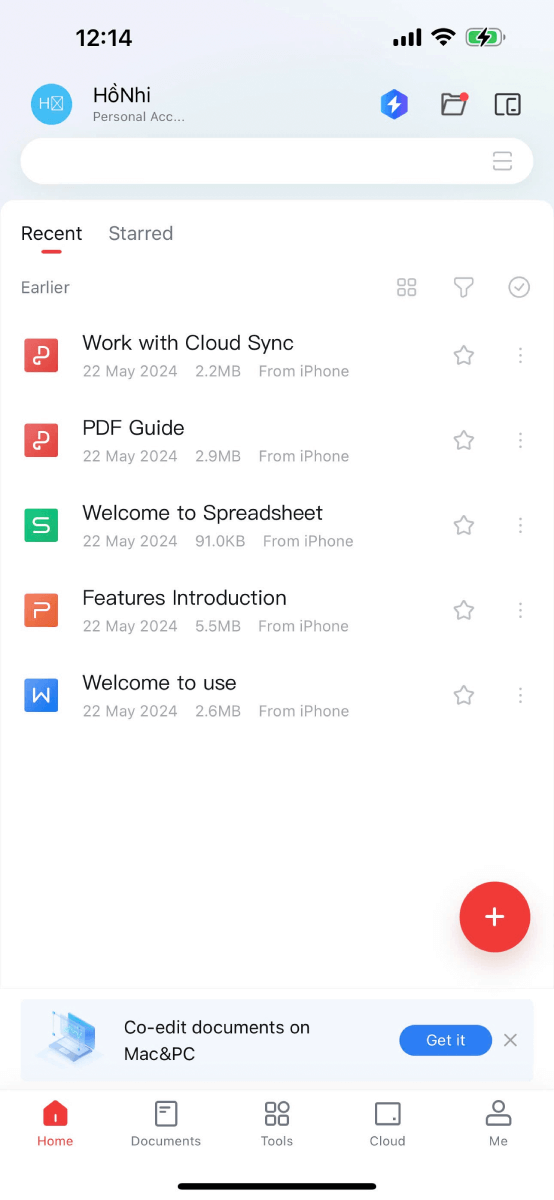
步驟2:選擇“ DOC掃描儀”以創建新的OCR文檔。
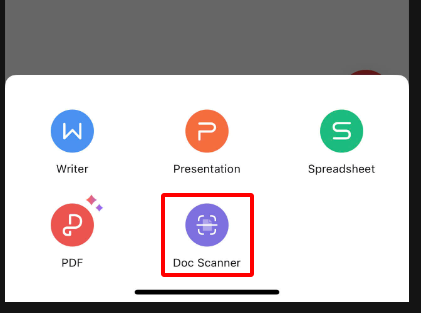
步驟3:選擇要掃描的文檔,然後點擊相機按鈕以打開掃描接口。
步驟4:WPS OCR將自動從文檔中提取文本,WPS AI增強了掃描過程的準確性。
步驟5:掃描完成後,點擊導出
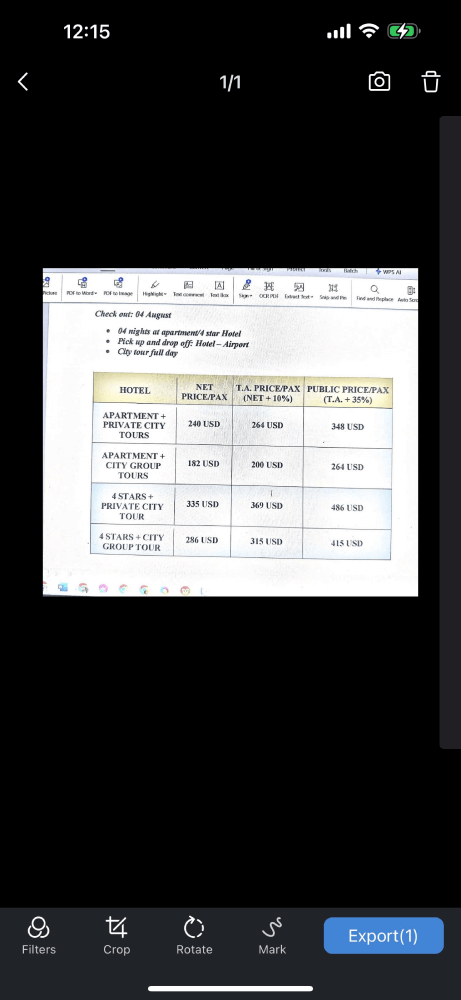
步驟6:導出掃描文檔以輕鬆訪問提取的文本。
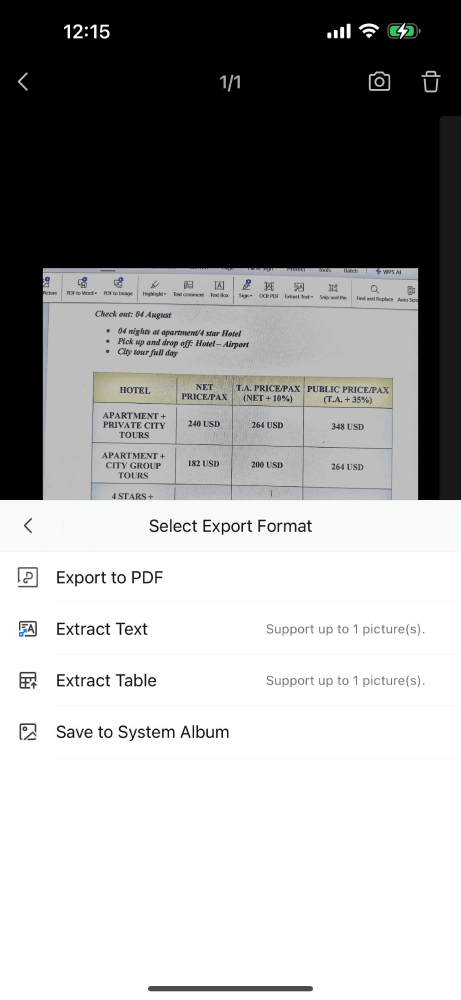
步驟7:複製並保存提取的文本以備將來使用。
WPS Office如何與其他OCR進行比較
1. 在線OCR工具
儘管WPS Office確實具有功能齊全的內置OCR工具,但有些人喜歡在線OCR工具,例如:
在線ocr.net - 一種支持多種語言的免費工具。
Google Drive和Google文檔 - 將圖像上傳到Google Drive,使用Google Docs打開,並將自動提取文本。
I2OCR - 一種簡單且用戶友好的OCR工具。
在線OCR工具的局限性
需要互聯網連接 - 無法像WPS Office那樣脫機工作。
精度有限 - 可能無法像專用軟件一樣準確地識別文本。
文件大小限制 - 某些工具對圖像或PDF的大小有限制。
2.移動OCR應用程序
對於那些隨身攜帶的文本提取,移動應用程序使此任務更易於管理。最好的OCR應用程序包括:
Google Lens(Android&iOS) - 立即提取和副本文本。
Microsoft Office鏡頭 - 與Microsoft Office集成。
文字童話 - 適用於Android用戶的易於使用的OCR應用。
移動應用程序的局限性
較少的編輯功能 - WPS Office提供了更豐富的編輯功能。
存儲容量限制 - 輸出可能無法在智能手機上節省良好。
3. 桌面OCR應用程序
專業申請
Adobe Acrobat - 從圖像中提取文本,並以非常高的精度提取PDF。
Abbyy Finereader - 高端業務OCR應用和專業工具
Tesseract OCR - 免費開源OCR軟件
為什麼要使用WPS
Office代替OCR應用程序?
更實惠 - WPS Office是一種具有成本效益的替代方案。
無縫集成 - 與其他WPS工具一起工作,以使工作流平滑。
無需其他下載 - 內置在WPS Office中。
WPS Office提高OCR準確性的提示








